
Fedora là một bản phân phối Linux mạnh mẽ mà nhiều người thích sử dụng do nhiều yếu tố bao gồm các gói mới, tập trung vào phát triển, hệ thống tiên tiến, cam kết với nguồn mở, v.v. Tuy nhiên, trong khi Fedora Linux tốt, nó có một nhược điểm lớn: gói DNF manager và sự chậm chạp của nó so với Ubuntu và Debian Apt, Arch’s Pacman và thậm chí cả OpenSUSE Zypper.
Nếu bạn thích bản cài đặt Fedora của mình nhưng muốn trình cài đặt ứng dụng chạy nhanh hơn, bạn không đơn độc. Nhiều người đồng ý với điều này và chắc chắn nhóm phát triển Fedora đang làm việc với nó. Tuy nhiên, họ không thể sửa nó ngay lập tức, vì vậy cho đến lúc đó bạn sẽ phải tự mình trải qua quá trình tăng tốc. Trong hướng dẫn này, chúng tôi sẽ chỉ cho bạn chính xác cách tăng tốc trình cài đặt ứng dụng Fedora Linux. Hãy bắt đầu!
Bươc 1 – Cập nhật Fedora
Fedora Linux trở nên tốt hơn với mỗi bản phát hành và cứ sáu tháng một lần, các nhà phát triển sẽ cố gắng hết sức để cải thiện công nghệ cơ bản. Vì vậy, nếu bạn đang gặp vấn đề về hiệu suất khi cài đặt các gói trong Trình cài đặt ứng dụng DNF của Fedora, điều đầu tiên bạn nên làm là nâng cấp bản phát hành của mình lên phiên bản mới nhất. Để cập nhật Fedora, hãy mở Phần mềm Gnome, nhấp vào biểu ngữ phiên bản mới và thực hiện quy trình chuyển PC Fedora Linux của bạn sang phiên bản mới nhất tuyệt đối.
Gặp sự cố khi tìm bản cập nhật đầy đủ cho PC Fedora Linux của bạn? Chúng tôi có thể giúp! Hãy xem hướng dẫn chuyên sâu của chúng tôi về cách cập nhật Fedora. Trong hướng dẫn, chúng tôi đề cập đến phương pháp Phần mềm Gnome. Chúng tôi cũng bao gồm một bản cập nhật dựa trên thiết bị đầu cuối nếu bạn không có quyền truy cập vào Gnome hoặc không sử dụng phiên bản Fedora dựa trên Gnome.
Bươc 2 – Cài đặt các bản cập nhật mới nhất
Chạy phiên bản Fedora Linux mới nhất là rất quan trọng vì mỗi bản phát hành chính đều mang lại những cải tiến. Tuy nhiên, điều quan trọng là phải đảm bảo rằng phiên bản bạn đang chạy cũng được cài đặt các gói mới nhất. Để thực hiện việc này, hãy mở “Phần mềm Gnome”, nhấp vào “Cập nhật” và thực hiện quy trình cài đặt bản cập nhật. Ngoài ra, nếu bạn muốn sử dụng cửa sổ đầu cuối, hãy nhấn Ctrl + Alt + T hoặc Ctrl + Shift + T trên bàn phím. Sau đó nhập lệnh cập nhật dnf bên dưới để vá hệ thống của bạn.
sudo dnf update -y
Bươc 3 – Đặt DNF để sử dụng các máy nhân bản nhanh nhất có thể
Trình quản lý gói Fedora (DNF) không chọn máy nhân bản nhanh nhất khi cài đặt gói. Thay vào đó, nó tải xuống các gói từ bất cứ đâu, dường như là ngẫu nhiên. Việc DNF không ưu tiên các máy nhân bản nhanh hơn các máy nhân bản chậm là một lý do quan trọng khiến việc cài đặt phần mềm dường như kéo dài mãi mãi.
Nếu muốn trình quản lý gói DNF chạy nhanh hơn nhiều, bạn có thể điều chỉnh cấu hình của mình để sử dụng tính năng “nhân bản nhanh nhất”. Đó là một thay đổi đơn giản, nhưng nó sẽ buộc Fedora phải sử dụng các máy nhân bản nhanh nhất, giúp bạn tiết kiệm được vài giây quý báu khi tải xuống trong khi cài đặt.
Để thêm tính năng “nhân bản nhanh nhất”, hãy khởi chạy cửa sổ đầu cuối trên PC Fedora Linux của bạn bằng cách nhấn Ctrl + Alt + T hoặc Ctrl + Shift + T trên bàn phím. Sau đó mở tệp “dnf.conf” trong Nano.
Lưu ý: vì Fedora Linux không đi kèm với Nano theo mặc định, hãy tìm hiểu cách cài đặt nó tại đây.
sudo nano -w /etc/dnf/dnf.conf
Trong tệp “dnf.conf” trong trình soạn thảo văn bản Nano, hãy sử dụng phím mũi tên xuống trên bàn phím để đi đến cuối tệp. Sau đó dán mã bên dưới vào Nano bằng cách nhấn Ctrl + Shift + V.
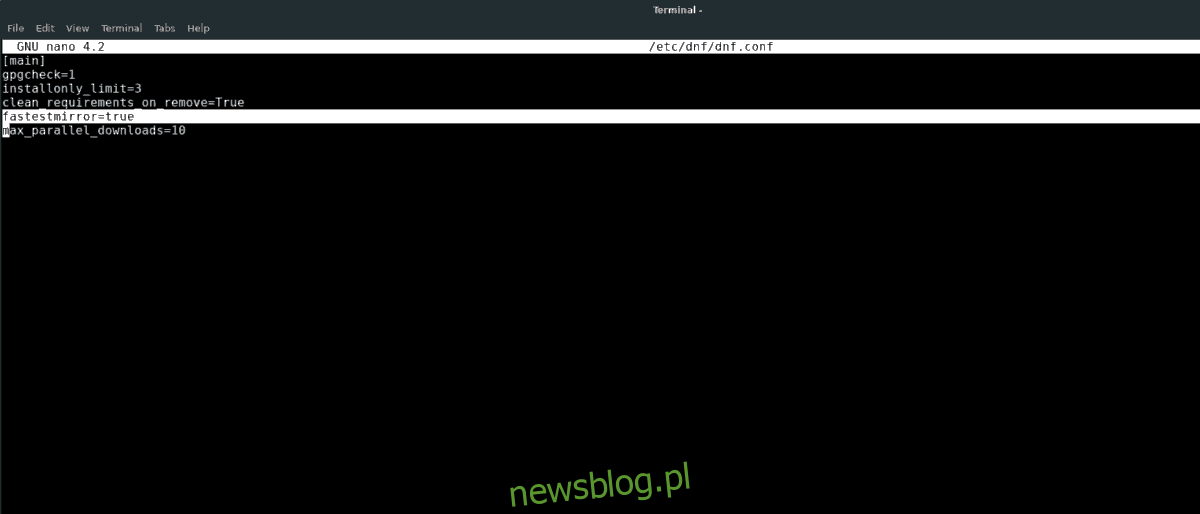
gương nhanh nhất = đúng
Sau khi dán mã vào Nano, hãy lưu chỉnh sửa. Trong Nano, điều này có thể được thực hiện bằng cách nhấn Ctrl + O. Sau khi lưu, hãy chuyển sang bước 4.
Bươc 4 – Thay đổi DNF để tải nhiều gói cùng lúc
Cải thiện cách DNF xử lý các bản sao chắc chắn sẽ cải thiện tốc độ tải xuống. Tuy nhiên, sửa đổi DNF này là không đủ để tăng tốc nó. Bạn cũng nên thay đổi số lượng tệp mà trình quản lý gói của bạn có thể tải xuống từ internet cùng một lúc.
Để tăng số lượng tệp mà trình quản lý gói DNF có thể tải xuống cùng một lúc, bạn cần thêm “max_parallel_downloads” vào tệp cấu hình của mình. Để thực hiện việc này, hãy quay lại trình soạn thảo văn bản Nano. Hoặc, nếu bạn đã đóng nó, hãy mở lại tệp bằng lệnh bên dưới.
sudo nano -w /etc/dnf/dnf.conf
Bên trong Nano, sử dụng mũi tên xuống để di chuyển xuống cuối tệp như trong bước 3. Sau đó dán mã “max_parallel_downloads” vào “dnf.conf”.
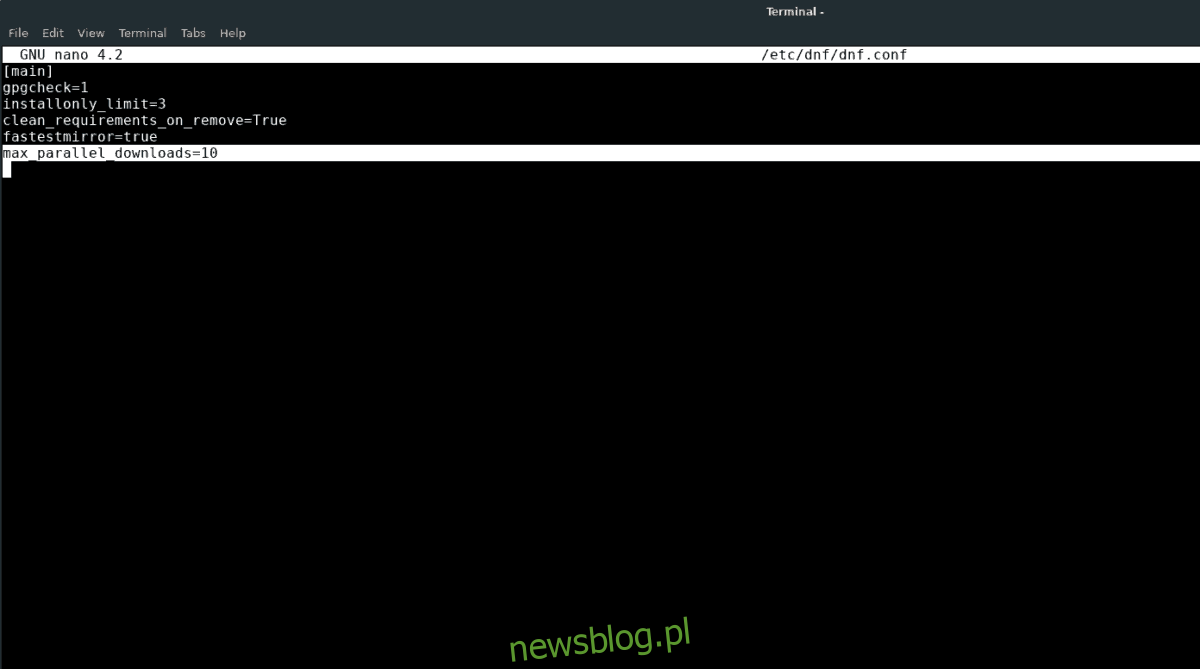
max_parallel_downloads = 10
Cảm thấy như 10 lượt tải xuống cùng một lúc là quá nhiều? Bạn có thể thay đổi nó thành 5bằng một nửa con số tối đa, nhưng vẫn tạo ra sự khác biệt rất lớn.
max_parallel_downloads = 5
Sau khi thêm “max_parallel_downloads” vào DNF, hãy lưu các thay đổi bằng cách nhấn Ctrl + O. Sau đó, đóng trình chỉnh sửa bằng cách nhấn Ctrl + X.
